Разработан: Орлов В.М., Конюхов Д.А.
1. Общие положения
1.1. Настоящий стандарт организации устанавливает необходимые действия при первоначальной настройке смартфона с операционной системой Windows, в том числе создании учетной записи Windows Live ID необходимой для установки приложений, входящих в офисный пакет Microsoft Office 365.
1.2. В зависимости от модели устройства возможны отличия в интерфейсе операционной системы Windows от примеров, представленных в настоящем СТО.
1.3. Настраиваемый смартфон должен иметь возможность выхода в интернет, в том числе для создания учетной записи Windows Live ID.
1.4. Настоящий СТО обязателен для исполнения всеми участниками системы стандартов бренда develop-man, в том числе участниками команды ИСП.
1.5. При использовании данного СТО применяются требования действующих редакций документов, на которые сделаны ссылки в тексте настоящего СТО.
2. Сброс настроек смартфона на заводские значения
2.1. Сброс настроек смартфона на заводские значения необходимо для корректной первоначальной настройки устройства.
2.2. При сбросе настроек смартфона на заводские значения следует учитывать тот факт, что с данного устройства будет удален добавленный контент во время его использования (например, созданные фотографии, контакты, сохранённые в памяти смартфона и т.п.).
2.3. Для сброса настроек смартфона на заводские значения необходимо зайти в пункт меню «Настройки» (см. рисунок 1).
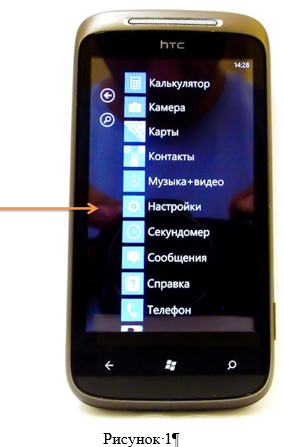 | |
| 284 × 447 пикс. Открыть в новом окне | |
2.4. В подменю настройки выбрать «Сведения об устройстве» (см. рисунок 2)
 | |
| 373 × 519 пикс. Открыть в новом окне | |
Рисунок 2
2.5. Далее нажать на кнопку «Сброс настроек» (см. рисунок 3)
 | |
| 348 × 482 пикс. Открыть в новом окне | |
Рисунок 3
2.6. Далее подтвердить выполнение действия, нажатием кнопки «Да» (см. рисунок 4), после чего смартфон перезагрузится.
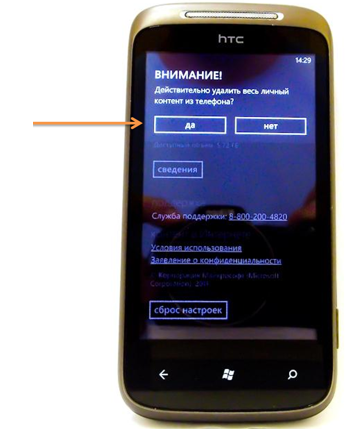 | |
| 351 × 429 пикс. Открыть в новом окне | |
Рисунок 4
3. Первоначальная настройка смартфона
3.1. После сброса настроек на заводские и перезагрузки смартфона (либо при первом включении) необходимо нажать кнопку «Начать», что приступить к его первоначальной настройке (см. рисунок 5).
 | |
| 269 × 463 пикс. Открыть в новом окне | |
Рисунок 5
3.2. Далее необходимо выбрать язык интерфейса и нажать кнопку «Далее» (см. рисунок 6).
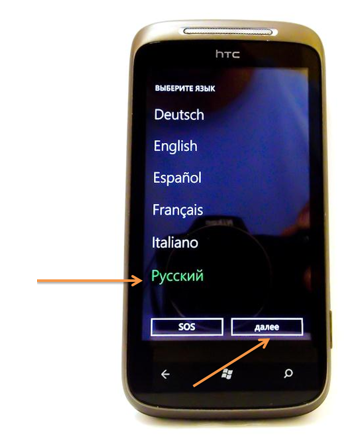 | |
| 344 × 438 пикс. Открыть в новом окне | |
Рисунок 6
3.3. Ознакомиться и подтвердить принятие пользовательского соглашения нажатием кнопки «Принимаю» (см. рисунок 7).
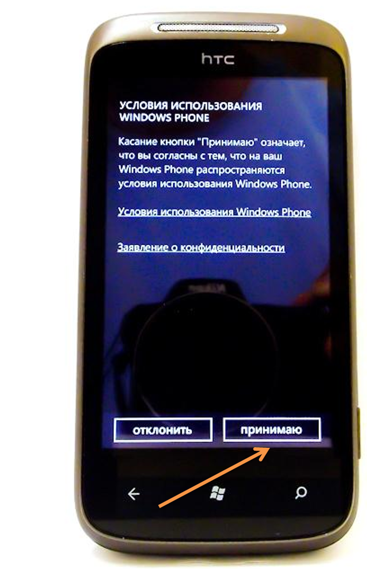 | |
| 367 × 569 пикс. Открыть в новом окне | |
Рисунок 7
3.4. Выбрать способ настройки Windows Phone (предпочтительно «Рекомендуемый») (см. рисунок 8).
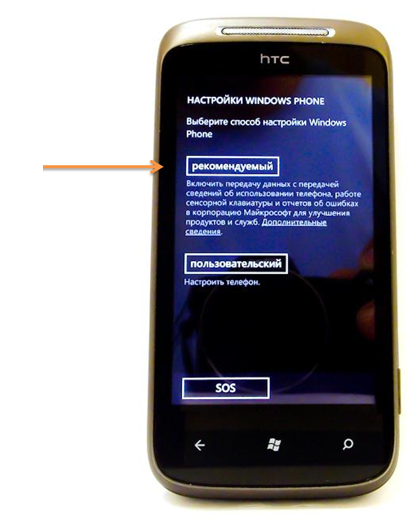 | |
| 407 × 525 пикс. Открыть в новом окне | |
Рисунок 8
3.5. Далее выбрать часовой пояс (Екатеринбург UTC +6) (см. рисунок 9).
Указание правильного часового пояса необходимо для корректной работы программы коммуникаторы MS Lync.
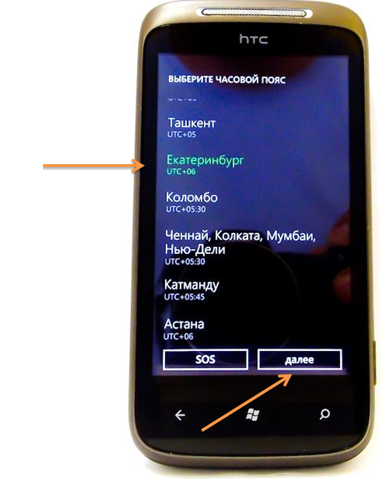 | |
| 381 × 479 пикс. Открыть в новом окне | |
Рисунок 9
3.6. Установить дату и время (см. рисунок 10).
 | |
| 321 × 446 пикс. Открыть в новом окне | |
Рисунок 10
3.7. Для полноценной работы операционной системы Windows на смартфоне требуется учетная запись Windows Live ID, которую возможно создать при первоначальной настройке нажатием на кнопку «Создать» (см. рисунок 11).
В случае, если учетная запись была создана ранее, то необходимо нажать кнопку «Вход» и ввести соответствующие данные.
 | |
| 328 × 513 пикс. Открыть в новом окне | |
Рисунок 11
3.8. Ввести имя учетной записи (рекомендуется использовать логин, используемый для входа в Windows + «@live.com»), после чего нажать кнопку «Далее» (см. рисунок 12).
 | |
| 350 × 476 пикс. Открыть в новом окне | |
Рисунок 12
